- Hogyan készítsünk fotót a videóból a VLC Player alkalmazással
- Hogyan készítsünk fényképet egy videóból a Media Player Classic alkalmazással
- Hogyan menthetünk videót a GOMPlayer programban
- Keret mentése egy videóból a KMPlayerben
- screenshot
- Nézd meg a lejátszót
- VLC Media Player
- A médialejátszó klasszikus
- Youtube
- Windows eszközök
- KMPlayer
- Könnyű ötvözet
- Virtuális dub
- Klasszikus médialejátszó
- Filmkészítő
- A legegyszerűbb módja annak, hogy képet kapjunk
- Videókészülékkel kivonhatja a képkockákat
- Hogyan készítsünk pillanatfelvételt a Sony Vegasban
Nem ritkán, amikor egy videót néz, meg kell menteni egy keretet a videóból, vagy azt mondják, hogy fotót készít a videóból. Ebben a cikkben megvitatjuk, hogyan történik ez a négy népszerű példával.
Hogyan készítsünk fotót a videóból a VLC Player alkalmazással
VLC lejátszó - az egyik legnépszerűbb videójátékos. A VLC Player az egyszerű kezelőfelület és az összes szükséges funkció támogatásának köszönhetően szerzett népszerűségét. Ezek közül a funkciók közé tartozik a képek készítése a videóból. Ahhoz, hogy fotót készítsen egy videó használatával VLC lejátszó nyissa meg a "Video" legördülő menüt, és válassza a "Pillanatfelvétel" lehetőséget.
Ezután a program elküldi az aktuális keretet külön fényképként. A kényelem érdekében szüneteltetheti a videót, majd használhatja ezt a funkciót. Az összes mentett keret a C mappában lesz: Felhasználók Felhasználónév Képek. Megtalálhatja őket a "Képek" könyvtárban is.
Hogyan készítsünk fényképet egy videóból a Media Player Classic alkalmazással
Médialejátszó A klasszikus egy másik nagyon népszerű videó lejátszó. Ha ezt használja, akkor annak érdekében, hogy egy fényképet készítsen a videóból, nyissa meg a „Fájl” legördülő menüt, és válassza ki a „Kép mentése” elemet.
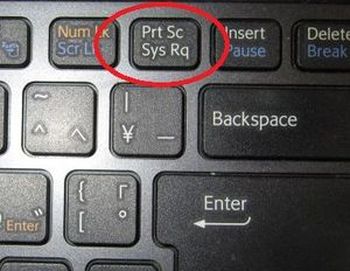
Ezután megjelenik egy ablak, amelyben meg kell adnia a mappát a keret mentéséhez. Meg kell jegyezni, hogy a Media Játékos klasszikus A fájlokat az ALT + I billentyűkombinációval mentheti, a Fájl menü megnyitása nélkül.
Egyetlen képkocka mentése mellett a Media Player Classic programban képeket készíthet a videóból. Ehhez nyissa meg a „Fájl” menüt, és válassza a „Miniatűrök mentése” lehetőséget.
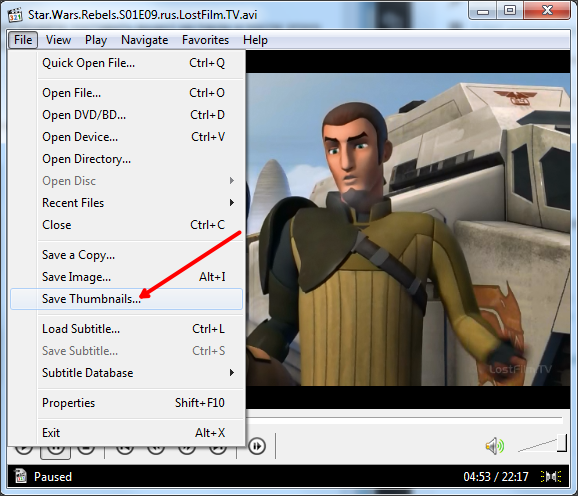
Az eredmény egy kép, mint a képernyőképben (lentebb).
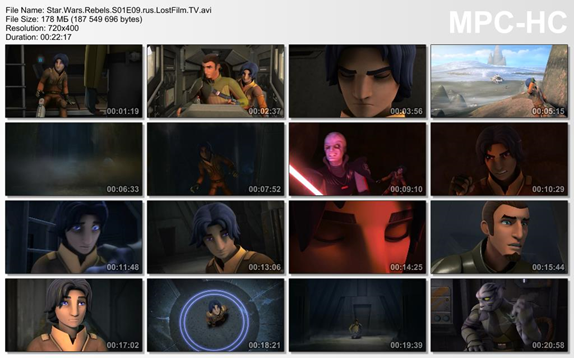
Ezen a képen látható a videó fájl neve, mérete, időtartama és felbontása. Ezen információk alapján vágja a képeket a videóból az idő megjelenítésével.
Hogyan menthetünk videót a GOMPlayer programban
Ha a GOMPlayer médialejátszót használja, akkor a videó mentéséhez egy jobb egérgombbal kell kattintania a videóra, és a megjelenő menüben válassza ki a „Videó - az aktuális keret mentése” elemet. Ehhez használhatja a CTRL + E billentyűkombinációt is.
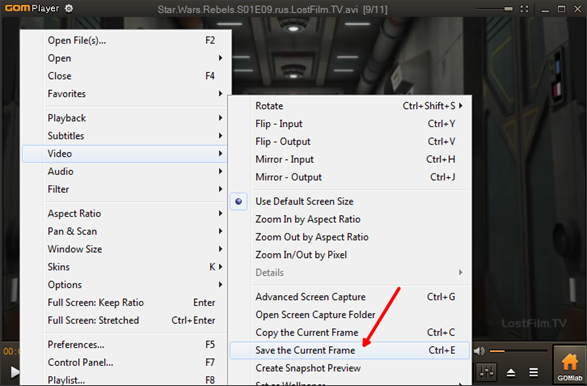
A Media Player Classic-hoz hasonlóan a GOMPlayer programban levághatja a képeket a keretekről. Ehhez használja a "Videó - Pillanatfelvétel előnézet létrehozása" funkciót.
Keret mentése egy videóból a KMPlayerben
Ha a KMPlayert használja a videó megtekintéséhez, akkor a kép mentéséhez kattintson a jobb gombbal a videóra, és nyissa meg a „Capture - Capture the source frame” menüt. Ezután egy ablak jelenik meg a képernyőn, amelyben csak az eredményt tartalmazó keretet kell elmentenie bármelyik mappába.
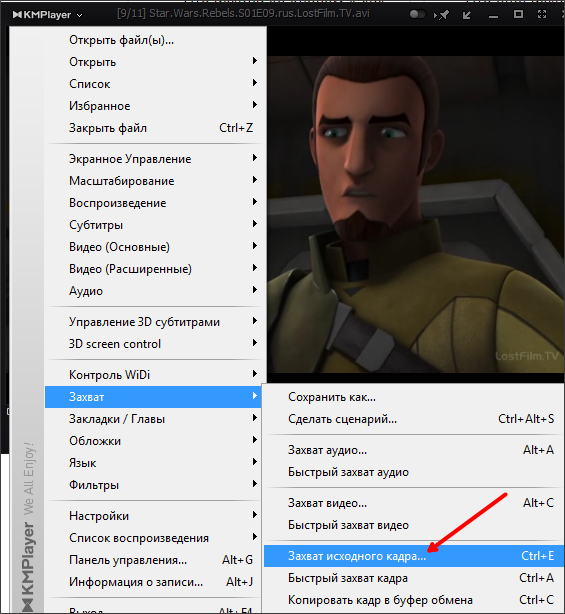
A KMPlayerben van egy „Frame Extraction” funkció is, melyet a „Capture” menü segítségével indíthat el, vagy a CTRL + G billentyűkombináció használatával. A funkció elindítása után egy kis ablak jelenik meg a képernyőn, amelyben beállíthatja automatikus mentés kereteket. Például beállíthatja, hogy minden százodik keretet vagy egy képkocka másodpercenként mentse.
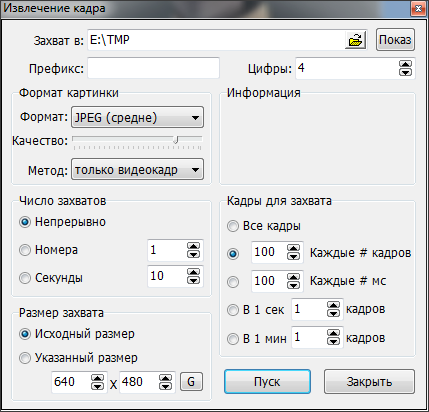
Miután kiválasztotta a kívánt beállításokat a "Frame Extraction" ablakban, indítsa el a videolejátszást, és kattintson a "Start" gombra. Ezután a program elkezdi elmenteni a képkockákat a megadott mappában.

Jó napot kedves barátaimnak és olvasóimnak. Nem titok, hogy most vagyok. Tehát szükség van a fő (fő) kép elhelyezésére. Ha ez egy videó, akkor az előnézetet a videótól keretként kell beállítani. Gyakran meg kell venni a képernyőképeket egy videóból (nemcsak a projekt keretein belül), és itt azt hittem, hogy egy ilyen funkció hasznos lehet sok számára.
Véleményem szerint összegyűjtöttem Önnek a legjobb módokat arról, hogyan vághat le egy keretet egy videóból, így a jövőben ezt a keretet bármilyen célra felhasználhatja. Mint az ötlet? Akkor kezdjük!
screenshot
És egyébként, ha egy videó töredékéről szeretne pillanatfelvételt készíteni, javaslom, hogy használjon egy harmadik féltől származó programot, nem pedig a festékbe. Bármely program, például a Lightshot vagy a Joxi. A Lightshotról ugyanabban a cikkben olvashat. Csak ki kell választania a kívánt területet, és mentenie kell.
Nézd meg a lejátszót
A képernyőképek készítése univerzális téma, és sok ilyen eljárás rettenetes és kényelmetlen. Ezért, ha inkább videókat (filmek) szeretne nézni a számítógépen lévő játékosokon keresztül, akkor megmutatom neked, hogyan érhetjük el a célokat és elkülönítjük a keretet. Például megmutatom ezt a műveletet a két legnépszerűbb videó lejátszón.
VLC Media Player
Nagyon sok jó játékos , amely a közelmúltban viszonylag népszerűvé vált. Belül van saját pillanatfelvétel funkciója.
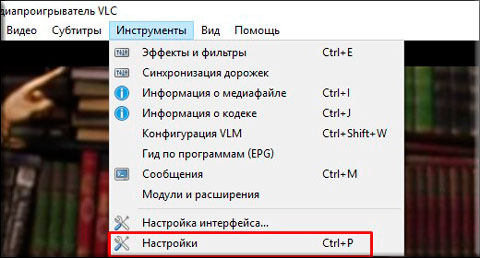
Mindent. Ezután a beállításokban megadott mappába léphet, és élvezheti a videóból készített fotót. Csak? Könnyebb sehol)
A médialejátszó klasszikus
Tudom, hogy sokan használják a Media Player Classic-ot. Valójában ez egy nagyon hűvös játékos, és általában a K-Lite Codec Pack-el (de általában külön letölti). Jól van. Menjünk jobban a legfinomabbra.
Nincs szükség semmilyen könyvtár létrehozására, mivel a képernyőképek valójában elmentésre kerülnek, azaz Ön maga fogja kiválasztani az útvonalat a mentéskor.
Ehhez futtassa a filmet a médialejátszón, és válassza ki a "Fájl" - "Kép mentése" menüt. Még gyorsabb lesz az ALT + I kombinációja . Mindent. És nincs szükségtelen mozgások. A fénykép kész.
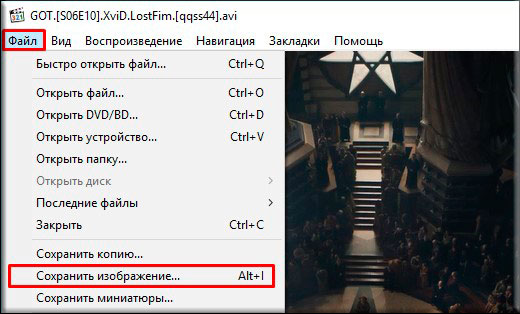
Youtube
Nos, mivel elkezdtem beszélni a tanulmányokról a szociális projektek mestereiben, akkor elmondom, hogyan készíthet gyors képeket a YouTube-on a Google Chrome segítségével.
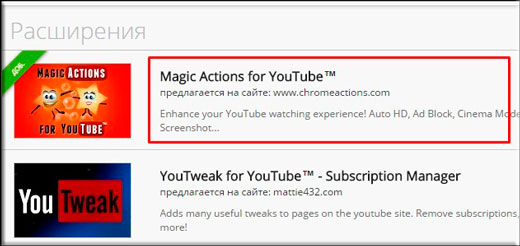
Nos, szinte mindent. Nézze meg, hány különböző módon, és ez nem minden. Szóval, úgy gondolom, hogy most ezzel nem lehetnek problémák.
Nos, ez alapvetően csak azt akartam elmondani a cikkemben. Ha tetszett a cikk, akkor győződjön meg róla, hogy feliratkozik a blogom frissítéseire, hogy mindig tisztában legyek a legérdekesebbekkel. És persze mindig várom rád a webhelyem oldalain. Sok szerencsét. Bye bye!
Üdvözlettel, Dmitry Kostin.
Hogyan készítsünk fotót egy videóból?
Egy érdekes film megtekintése után néha vágy van szép kép a főszereplő részvételével. De az interneten nagyon nehéz megtalálni a megfelelő fényképet, de maga is megteheti. A cikk leírja, hogyan készíthet fényképeket egy videofelvételből szabványos Windows-eszközökkel vagy képlejátszókkal, amelyek keretfelvétel funkcióval rendelkeznek.
Windows eszközök
A legegyszerűbb módja a Windows-eszközök használata. Egy kép készítéséhez: 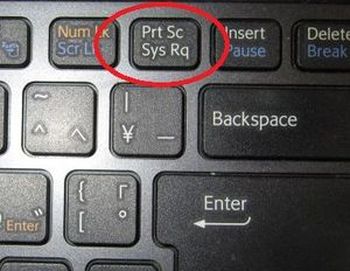
- Indítsa el a videót, és kattintson a megfelelő helyre a szünetre.
- Ezután nyomja meg az Alt és Prt Sc gombokat (ez a gomb a billentyűzet felső sorában található). Így a kép a képernyőn történik.
- Ezután meg kell nyitnia a Paint programot, és be kell helyeznie a képet (Ctrl + V).
A Paint program a Start menüben található - Minden program - Standard.
KMPlayer
Ha a használt filmek megtekintéséhez programot KMPlayer akkor nagyszerű a keretek mentése:
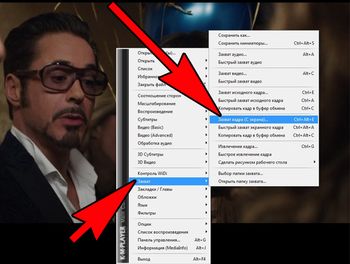
Egy kép készítéséhez válassza ki a "Forrás keret rögzítése" lehetőséget. Ezután megnyílik a Capture mappa, amelyben a kép mentésre kerül. Ha meg szeretné tekinteni a képet, menjen a C mappába: Program fájlok A KMPlayer rögzítése.
A "Forrás keret gyors rögzítése" kiválasztásával a fényképek azonnal bele fognak kerülni a mappába.
Könnyű ötvözet
Ez a program lehetővé teszi a képernyőképek készítését is:
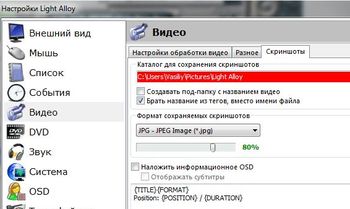
Meg kell jegyezni, hogy a programbeállításokban saját módot adhat meg a képek mentésére.
Virtuális dub
A Virtual Dub lehetővé teszi, hogy bizonyos pillanatokat külön fájlként mentse:
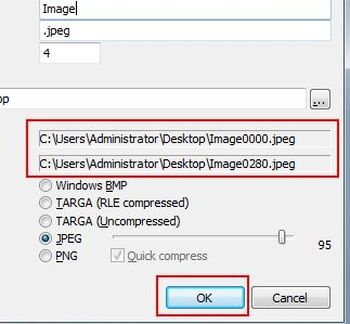
Klasszikus médialejátszó
Egy másik egyszerű mód a pillanatfelvételek mentésére egy videóból: 
- Ha nincs ilyen programja, letöltheti azt a softportal.com webhelyről.
- Telepítse a programot, és nyissa meg a videót benne.
- A szükséges kereten szüneteltesse a felvételt, menjen a „Fájl” menübe, és válassza a „Kép mentése” lehetőséget, vagy nyomja meg az Alt + I billentyűkombinációt.
- Válassza ki a keretformátum mentési útvonalát, és adja meg a fájl nevét.
- Ezután kattintson a Mentés gombra, és keretünk a megfelelő mappában lesz.
Filmkészítő
Ezzel a szerkesztővel nem csak a videót módosíthatja, hanem fényképeket is menthet belőle:
- Futtassa a programot (ha nincs telepítve, töltse le a windows-movie-maker.ru fájlból).
- Nyissa meg a videót, és fordítsa a kurzort az Ön számára érdekes töredékre.
- Kattintson a "Pillanatfelvétel mentése" gombra (ez a gomb az alsó panelen található).
- A megnyíló ablakban adja meg a képek mentésének útvonalát, a nevet és kattintson a "Mentés" gombra.
A cikkben megtalálhatók a videofájlokról való mentés további módjai.
Hello barátok! Örülök, hogy mindenkit üdvözlöm a blogoldalon. Ebből a cikkből megtudhatja, hogyan készíthet egy fotót kedvenc videójával vagy filmjével a legegyszerűbb módon.
Bizonyosak némelyikének van kedvenc videója, néhány képkeret, amelyet fotóként szeretnék menteni. A problémát egyszerűen megoldják. Azonban nem minden kezdő felhasználónak világos elképzelése van arról, hogyan lehet ezt a legjobban elvégezni. Töltsük ki ezt a rést.
Mint mindannyian, remélem, tudod, hogy minden videó állóképek (keretek) sorozata, amely egy adott sebességgel váltakozik. Ugyanakkor a képernyő létrehozza a mozgó objektumok hatását. Minél nagyobb a képváltás gyakorisága, a képernyőn látható simább és természetesebb mozgás.
Elég egy videó létrehozásához jó minőségű 30 kép / másodperces frekvenciát használnak, bár a professzionális videokamerák sokkal nagyobb gyakorisággal képesek lőni. A mai cikkben kitaláljuk, hogyan készíthetjük el ezeket a képeket a videóból, és menthetjük azt fotóként.
A legegyszerűbb módja annak, hogy képet kapjunk
A videofájlból származó kép kivonásakor a következő lépésekre van szükség:
1.Válassza ki a kívánt videót a szabványban Windows lejátszó média
2. A „Szünet” gombra kattintva hagyja abba a helyes böngészést.
3. Készítsen egy képernyőképet (pillanatfelvétel) a monitor képernyőjéről a Prt Scr gombbal .
4. Indítsa el a Paint grafikus szerkesztőt, és illessze be a vágólap tartalmát.
5. Szerkessze az eredményül kapott képet (vágja le az összes felesleges, illessze be a szükséges szöveget, stb.). Mentse a képet a kívánt formátumba a kiválasztott mappába, és élvezze a létrehozott fényképet. Egy korábban elmentett kép szerkesztéséhez más eszközöket is használhat.
Megjegyzés. A kívánt keret elmentéséhez a szabványos Windows Media Player alkalmazásban nem szükséges leállítani a videót. Egyszerűen nyomja meg a Prt Scr gombot a kívánt helyen. Ebben az esetben a kiválasztott keret a vágólapban is lesz.
Sokkal kényelmesebb a szóban forgó művelet elvégzése a lejátszó, amely lehetővé teszi az állóképek mentését. Egy ilyen programban nem kell képernyőt készíteni a képernyőről egy grafikus szerkesztő bevonásával - mindent megtesz.
Fontolja meg a videofelvételek fényképezésének folyamatát az egyik ilyen videojátékos segítségével.
Videókészülékkel kivonhatja a képkockákat
Sok program (videolejátszó) képes videókat készíteni a videóból. Az egyik legismertebb videó lejátszó ilyen funkcióval a Media Player Classic - Házimozi (MPC-HC) , amely letölthető.
Nem magyarázom részletesen a lejátszó készülékét, de elmondom, hogyan kell használni egy állókép mentéséhez a videóból.
ablak futó program Az MPC-HC így néz ki.
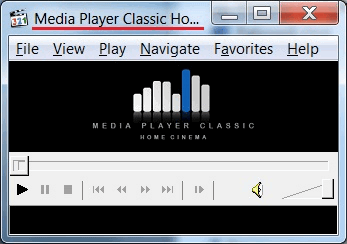 Először keresse meg a kívánt videofájlt és kapcsolja be. Ehhez nyissa meg a „Fájl” menüt, és válassza ki az „Open File ...” elemet.
Először keresse meg a kívánt videofájlt és kapcsolja be. Ehhez nyissa meg a „Fájl” menüt, és válassza ki az „Open File ...” elemet.
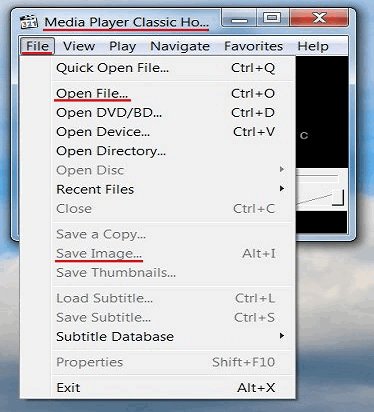 Az "Open" ablakban kattintson a "Browse ..." gombra.
Az "Open" ablakban kattintson a "Browse ..." gombra.
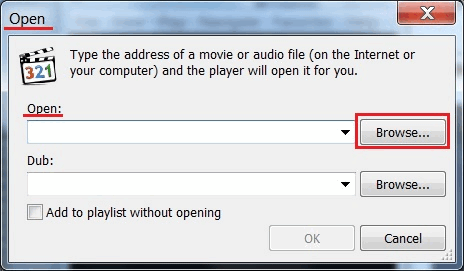 Keressen egy videót, és kattintson a "Megnyitás" gombra. Kattintson az "OK" gombra.
Keressen egy videót, és kattintson a "Megnyitás" gombra. Kattintson az "OK" gombra.
Görgesse végig a videót a kívánt keretre, és kattintson a "Szünet" gombra.
Nyissa meg a „Fájl” menüt, és válassza a „Kép mentése” lehetőséget. Miután kiválasztotta a helyet a fagyasztó keret mentéséhez, kattintson a „Megnyitás” gombra, majd a „Mentés” gombra. Mindez megnyithatja a megadott mappát, és győződjön meg róla, hogy a felvett fotó ott van.
Egy másik kellemes pillanat, amikor ezt a lejátszót használjuk, az a képesség, hogy lépésről-lépésre (képkockánként) videolejátszást végezhet.
A képmódba való belépéshez, ha közeledik a videofájl kívánt töredékéhez, kattintson a „Lépés” gombra a görgetősáv alatt.
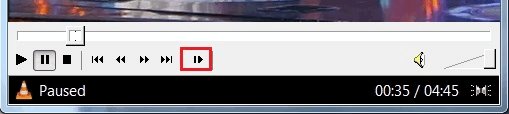 Most, a megadott gomb megnyomásával az összes keretet egymás után megtekintheti, és kiválaszthatja a legmegfelelőbbet a mentéshez.
Most, a megadott gomb megnyomásával az összes keretet egymás után megtekintheti, és kiválaszthatja a legmegfelelőbbet a mentéshez.
Itt van egy ilyen csodálatos játékos.
Még egy nagyszerű játékos a videofájlok, amelyek fényképeket menthetnek, VLC Media Játékos . Nincs szükség arra, hogy bármit is megmagyarázzunk ezzel a programmal, mivel teljesen rusztikus és nagyon egyszerű beállításokkal rendelkezik.
Ez a mai nap. Most már tudod, hogyan készítsünk egy fényképet egy videóból. Köszönöm a figyelmet. Sok szerencsét!
A fagyasztó keret egy statikus keret, amely egy ideig a képernyőn marad. Valójában ez egyszerűen megtörténik, ezért ez a videó szerkesztési lecke a Sony Vegasban megtanítja Önt, hogy tegyen meg anélkül, hogy további erőfeszítést igényelne.
Hogyan készítsünk pillanatfelvételt a Sony Vegasban
1. Indítsa el a videószerkesztőt, és helyezze át azt a videót, amelybe állóképet szeretne készíteni az idővonalon. Először meg kell adnia egy előnézetet. A Video Preview ablak tetején keresse meg a Preview Quality (Előnézeti minőség) legördülő menü gombot, ahol válassza a Best (Legjobb) -> Full Size (Teljes méret) lehetőséget.
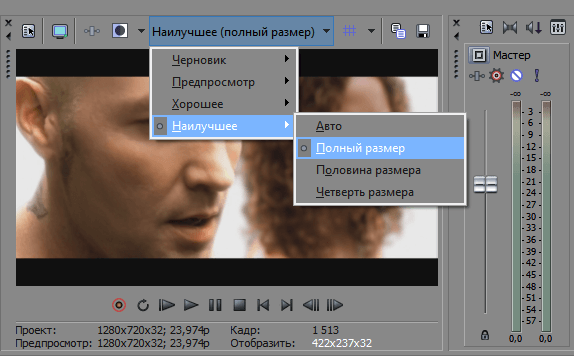
2. Ezután az idővonalon mozgassa a csúszkát arra a keretre, amelyet statikusan szeretne készíteni, majd az előnézeti ablakban kattintson a gombra egy hajlékonylemez formájában. Tehát pillanatfelvételt készít és mentse a keretet .jpg formátumban.
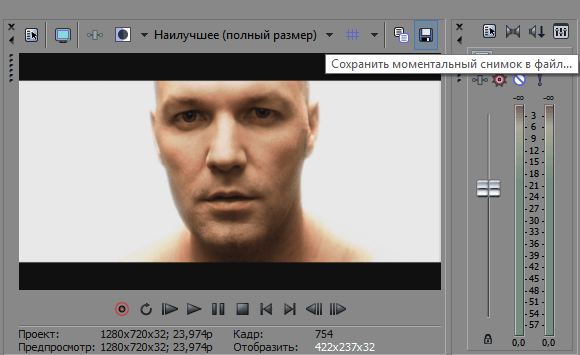
3. Válassza ki a fájl mentésének helyét. Most a keretünk megtalálható az „Összes médiafájl” lapon.
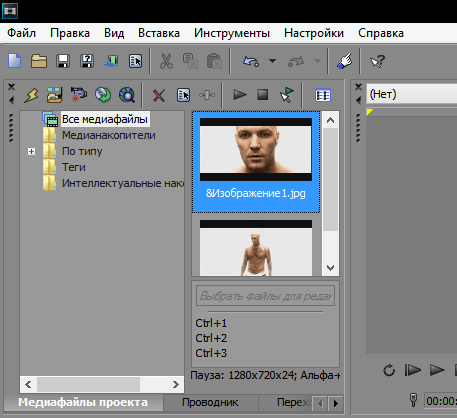
4. Most a "S" kulcs segítségével a videót két részre vághatja, ahol a keretet vettük, és helyezzük be a mentett képet. Így egyszerű műveletek segítségével a "fagyasztó keret" hatását kaptuk.
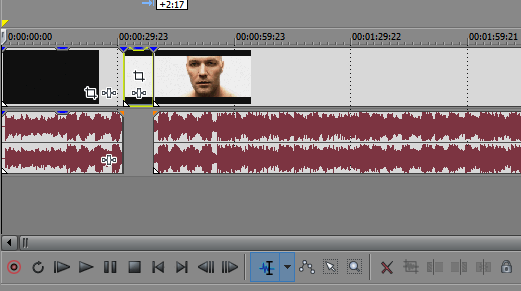
Ez minden! Mint látható, a Sony Vegasban egy pillanatfelvétel hatása nagyon egyszerű. A fantáziát bekapcsolhatja és szépet hozhat létre érdekes videók ezt a hatást.
Mint az ötlet?Csak?
Hogyan készítsünk fotót egy videóból?
 Добро пожаловать ,
Гость
!
Добро пожаловать ,
Гость
!
 Войти
Войти